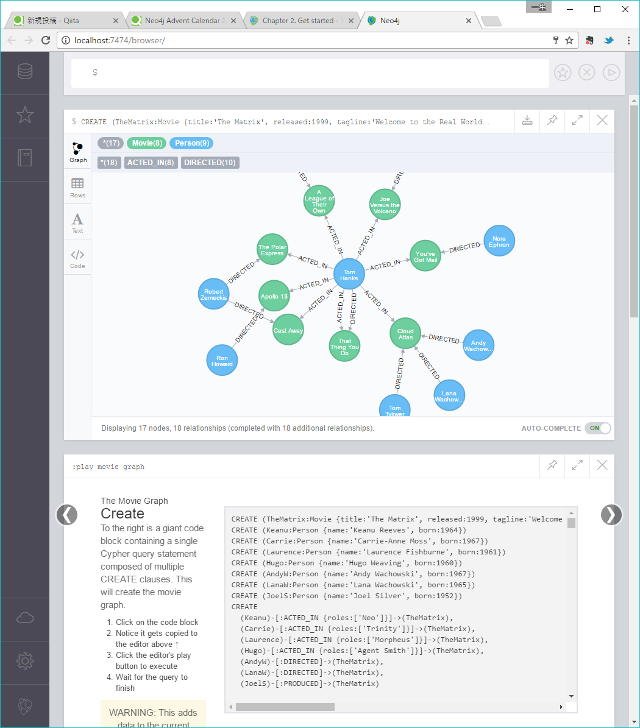chocolatelyインストール
macでいうhomebrew。
コマンドプロンプトを管理者で開く(Win + Xの後、A)
@powershell -NoProfile -ExecutionPolicy Bypass -Command "iex ((new-object net.webclient).DownloadString('https://chocolatey.org/install.ps1'))" && SET PATH=%PATH%;%ALLUSERSPROFILE%\chocolatey\bin
PowerShellで入れたい方はこちらを参照
事前にPowerShell上でバージョンを確認しておくと良い
$PSVersionTable
「Chocolateyを使った環境構築の時のメモ」http://qiita.com/konta220/items/95b40b4647a737cb51aa
Neo4j Community Editionインストール
choco install neo4j-community
コマンドプロンプトの場合
インストール後、再起動する
PowerShellの場合
インストール後、環境変数を反映する
refreshenv
インストール後の作業
インストールとともに自動で起動してくる
ユーザ設定
http://localhost:7474
にアクセスし、初期パスワードを入力する(画面に表示されている)
チュートリアル
「Jump into code」の「Write Code」を押す。
「Movie Graph」の「Create a graph」を押す。
あとは画面の説明に従って進めると、こんな感じに映画DBのサンプルが表示できる。簡単!